7 طرق بسيطة لجعل هاتف سامسونج الخاص بك يبدو أقل مللاً

ليس بالضرورة أن يبدو هاتف سامسونج جالاكسي الفاخر مطابقًا تمامًا لأي هاتف آخر في السوق. مع بعض التعديلات البسيطة، يمكنك جعله أكثر خصوصية وأناقة وتميزًا.
مع تحديث iOS 17 الجديد، أضافت شركة Apple ميزة تذكير الأدوية على iPhone، مما يجعل من السهل متابعة جدول الأدوية الخاص بك وعدم تفويت أي دواء. يمكنك تعديل وإضافة جدول الأدوية لدواء معين في اليوم الذي تريده. يتوفر أيضًا لتردد الوقت العديد من الخيارات التي يمكن ضبطها. سترشدك المقالة أدناه إلى كيفية تعيين تذكير لتناول الدواء على iPhone.
كيفية ضبط تذكيرات الأدوية على iPhone
الخطوة 1:
افتح تطبيق Health على جهاز iPhone الخاص بك، ثم انقر فوق "استعراض" في الأسفل. انقر بعد ذلك على الأدوية لإضافة الدواء. في هذه الواجهة، انقر فوق إضافة دواء .
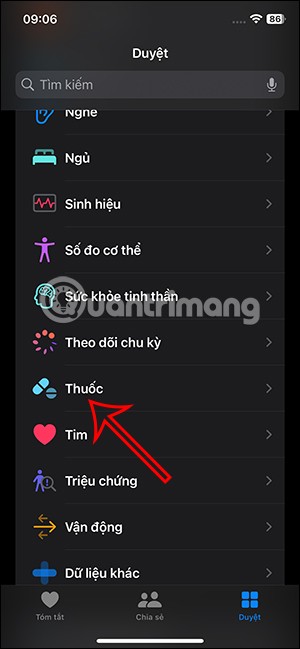

الخطوة 2:
الآن نقوم بإدخال اسم الدواء الذي نريد إنشاء تذكير له ونضغط على التالي في الأسفل.
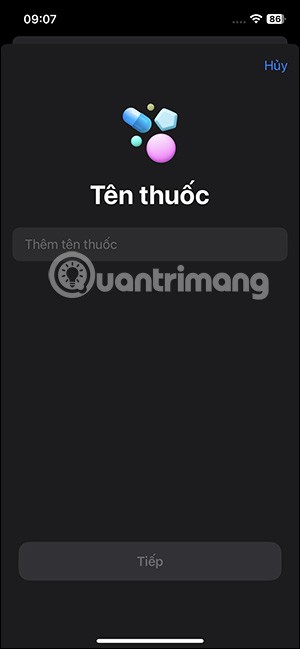
ثم تقوم باختيار نوع الدواء من القائمة المعروضة على الآيفون لتختار منها.
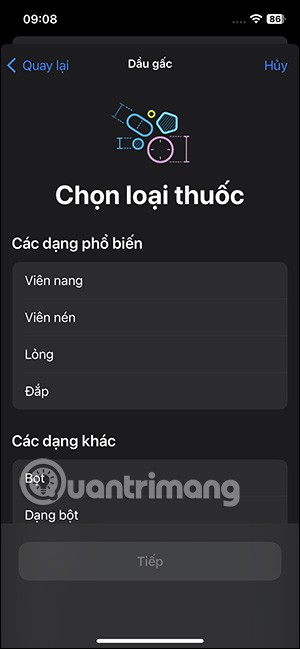
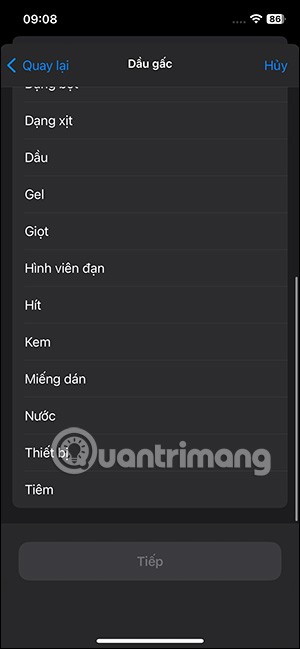
في هذه الواجهة يمكنك اختيار كمية الدواء التي تريد تناولها في المرة الواحدة أو في اليوم الواحد حسب الجدول الذي ستقوم بإنشائه.
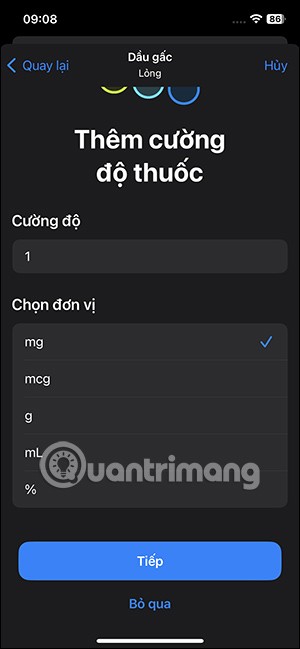
الخطوة 3:
هنا سوف تختار جدول الدواء الخاص بك . أولا عليك اختيار الوقت المناسب لتناول الدواء . لإضافة وقت آخر لتناول الدواء خلال اليوم، انقر فوق إضافة وقت .

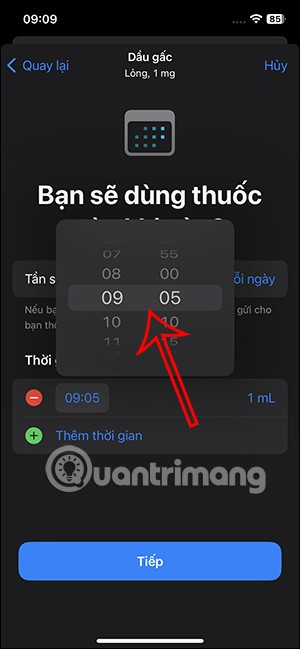

بعد ذلك، أدخل أيضًا أوقاتًا أخرى من اليوم لتناول الدواء إذا كنت ترغب في ذلك.
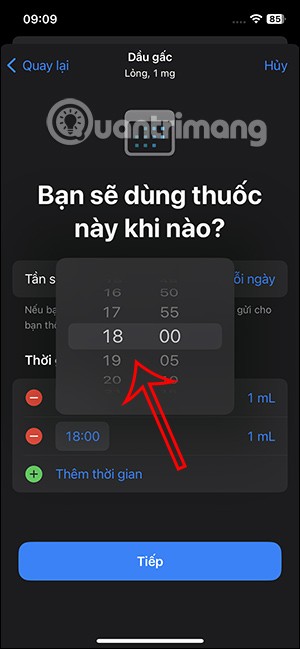
الخطوة 4:
استمر في النقر على التردد لإنشاء تذكير بالدواء. هنا يمكننا إنشاء تذكير كل يوم أو كل يومين في التقويم الاختياري أدناه.
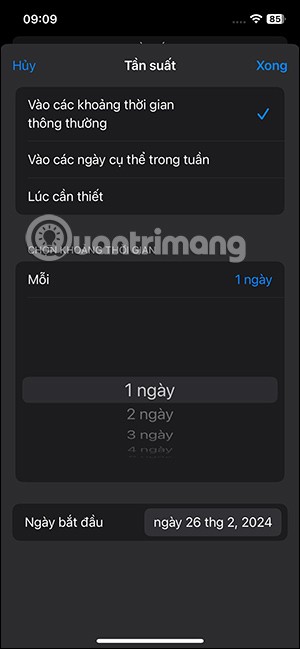
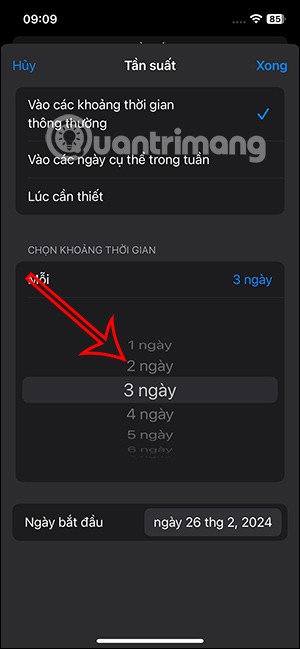
أو يمكنك ضبط وقت تذكير الدواء باستخدام خيارات أخرى في الواجهة.
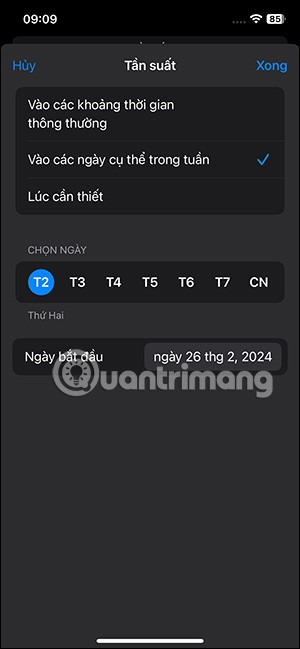
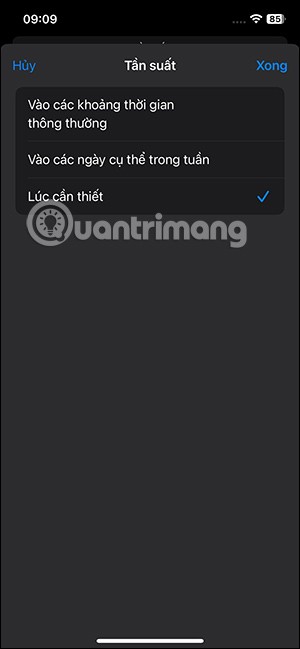
الخطوة 5:
انتقل إلى الواجهة الجديدة، واختر الشكل واللون للدواء ، أو يمكنك الضغط على تخطي إذا لم تكن هناك حاجة لذلك.
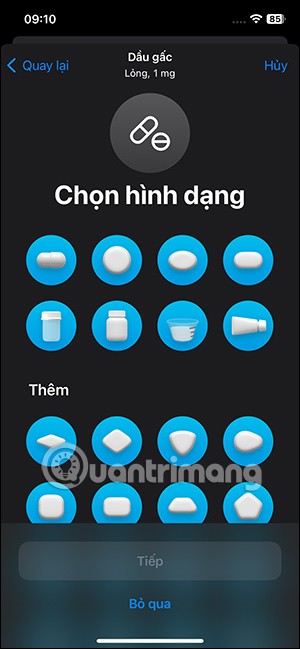

أخيرًا، تحقق من المعلومات مرة أخرى وانقر فوق "تم" أدناه لحفظ تذكير الدواء. لقد قمت بإضافة الدواء إلى تطبيق الصحة.

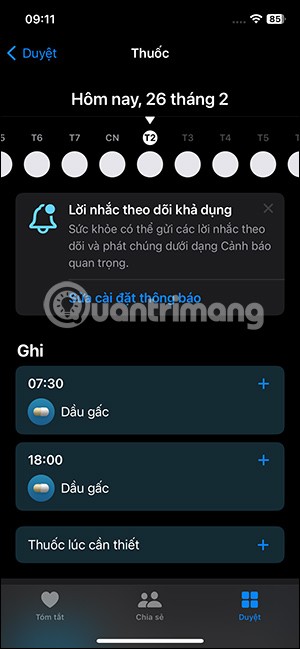
الخطوة 6:
قم بالتمرير إلى الأسفل وانقر فوق الخيارات . الآن يتعين عليك تمكين تذكيرات المتابعة لتمكين تذكيرات الأدوية على جهاز iPhone الخاص بك. استمر في النقر على التنبيهات الهامة .
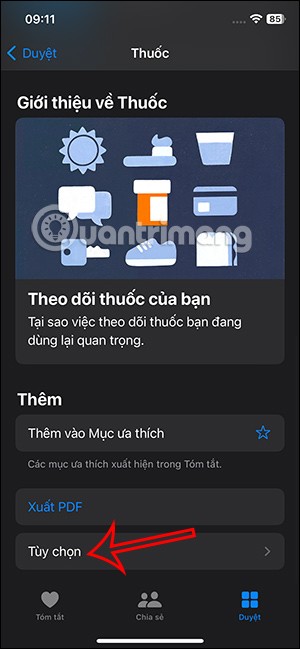
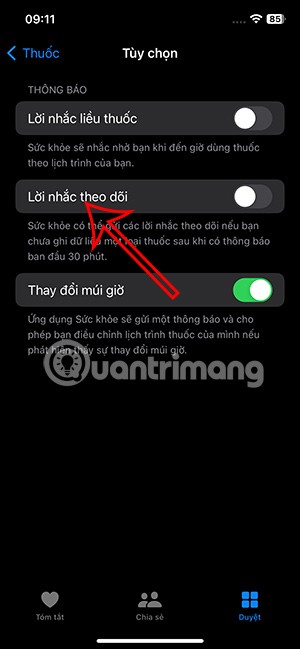
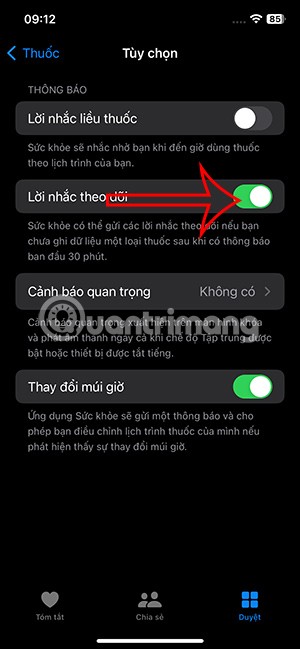
الخطوة 7:
في هذه الواجهة، انقر على الدواء الذي تريد تعيين تذكير له . إظهار الإشعارات، انقر فوق السماح لتمكين الإشعارات حتى عندما يكون iPhone صامتًا أو يستخدم وضع التركيز على iPhone.
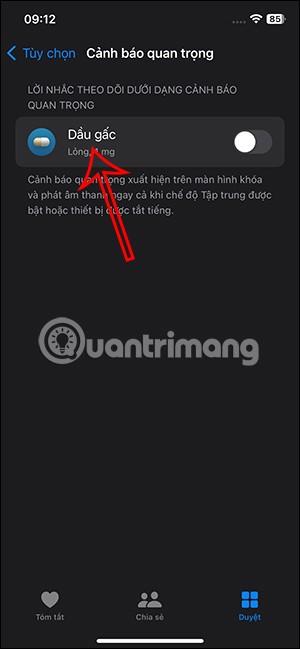
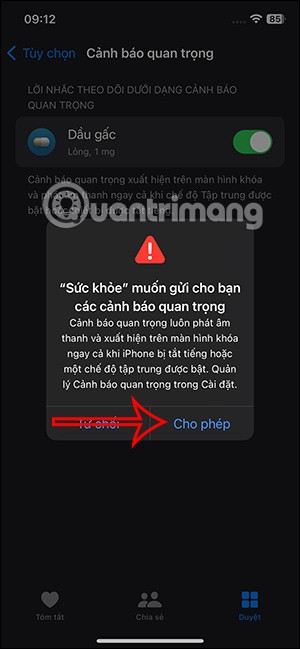
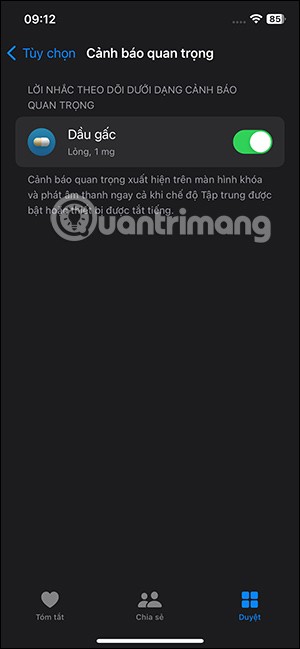
الخطوة 8:
عند الضغط على تذكير الدواء ستظهر لك خيارات كما هو موضح أدناه.
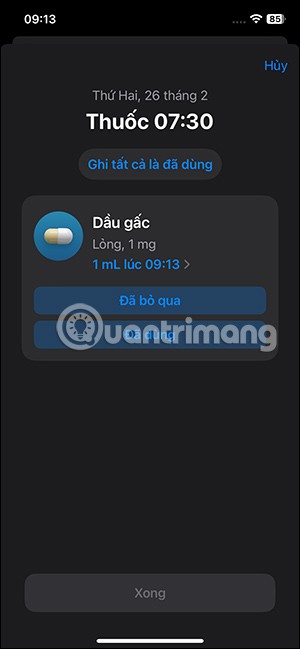
لإيقاف تذكيرات الأدوية على جهاز iPhone الخاص بك ، ما عليك سوى النقر فوق إيقاف تذكيرات المتابعة .
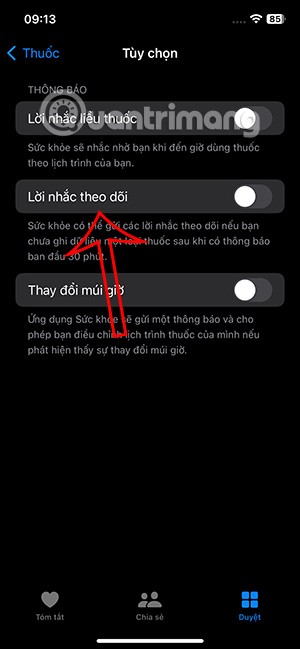
الخطوة 9:
يتوفر للمستخدمين أيضًا خيار تصدير ملف PDF لتصدير تذكيرات الأدوية على iPhone لتسهيل إرسالها إلى الآخرين.
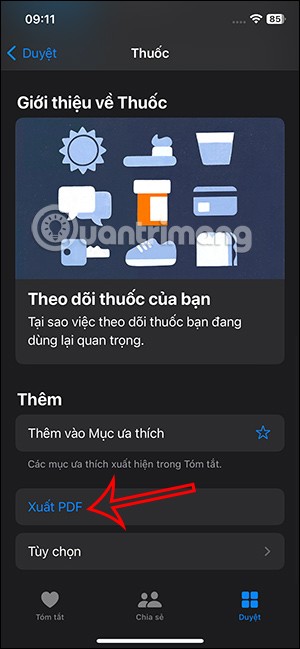
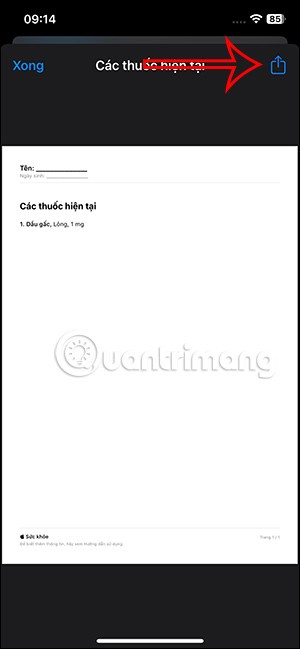
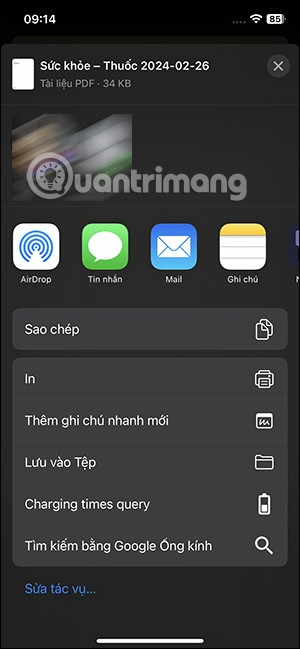
ليس بالضرورة أن يبدو هاتف سامسونج جالاكسي الفاخر مطابقًا تمامًا لأي هاتف آخر في السوق. مع بعض التعديلات البسيطة، يمكنك جعله أكثر خصوصية وأناقة وتميزًا.
بعد أن سئموا من نظام التشغيل iOS، تحولوا أخيرًا إلى هواتف Samsung، وليس لديهم أي ندم على هذا القرار.
تتيح لك واجهة ويب حساب Apple في متصفحك عرض معلوماتك الشخصية، وتغيير الإعدادات، وإدارة الاشتراكات، والمزيد. ولكن في بعض الأحيان، قد لا تتمكن من تسجيل الدخول لأسباب متعددة.
سيساعدك تغيير DNS على iPhone أو تغيير DNS على Android في الحفاظ على اتصال مستقر وزيادة سرعة اتصال الشبكة والوصول إلى المواقع المحظورة.
عندما تصبح ميزة "العثور على موقعي" غير دقيقة أو غير موثوقة، قم بتطبيق بعض التعديلات لجعلها أكثر دقة عندما تكون هناك حاجة إليها بشدة.
لم يتوقع الكثير من الناس أبدًا أن تصبح الكاميرا الأضعف في هواتفهم سلاحًا سريًا للتصوير الإبداعي.
الاتصال قريب المدى هو تقنية لاسلكية تسمح للأجهزة بتبادل البيانات عندما تكون قريبة من بعضها البعض، عادة في غضون بضعة سنتيمترات.
قدمت Apple ميزة "الطاقة التكيفية"، التي تعمل جنبًا إلى جنب مع وضع الطاقة المنخفضة. كلاهما يُطيل عمر بطارية iPhone، لكنهما يعملان بطرق مختلفة تمامًا.
مع تطبيقات النقر التلقائي، لن تحتاج إلى القيام بالكثير عند لعب الألعاب أو استخدام التطبيقات أو المهام المتاحة على الجهاز.
اعتمادًا على احتياجاتك، من المرجح أن تحصل على مجموعة من الميزات الحصرية الخاصة بـ Pixel تعمل على جهاز Android الحالي لديك.
لا يتضمن الإصلاح بالضرورة حذف صورك أو تطبيقاتك المفضلة؛ حيث يتضمن One UI بعض الخيارات التي تسهل استعادة المساحة.
يتعامل معظمنا مع منفذ شحن هواتفنا الذكية كما لو أن وظيفته الوحيدة هي الحفاظ على شحن البطارية. لكن هذا المنفذ الصغير أقوى بكثير مما يُفترض به.
إذا كنت قد سئمت من النصائح العامة التي لا تنجح أبدًا، فإليك بعض النصائح التي غيّرت بهدوء طريقة التقاط الصور.
إذا كنت تبحث عن هاتف ذكي جديد، فأول ما ستقع عليه عيناك بطبيعة الحال هو ورقة المواصفات. فهي مليئة بمعلومات عن الأداء، وعمر البطارية، وجودة الشاشة.
عند تثبيت تطبيق على جهاز iPhone من مصدر آخر، ستحتاج إلى تأكيد موثوقية التطبيق يدويًا. بعد ذلك، سيتم تثبيت التطبيق على جهاز iPhone الخاص بك للاستخدام.












